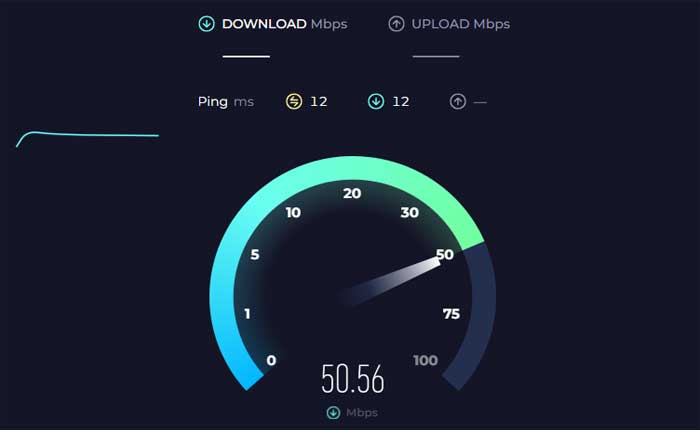
¿Se enfrenta al problema de que la aplicación PureGym no funciona? En caso afirmativo, no se preocupe, está en el lugar correcto.
La aplicación PureGym está diseñada para mejorar su experiencia en el gimnasio.
Proporciona un Rastreador de asistencia en vivo lo que le ayuda a comprobar qué tan ocupado está el gimnasio antes de su visita.
Puedes reservar y gestionar fácilmente tus clases de gimnasio directamente desde la aplicación.
Sin embargo, muchos usuarios se enfrentan al problema de que la aplicación PureGym no funciona.
En esta guía, le mostraré cómo solucionar este problema con algunos métodos de resolución de problemas sencillos y eficaces.
Cómo arreglar la aplicación PureGym que no funciona
A continuación se muestran algunos métodos de solución de problemas que puede probar:
Reinicie la aplicación:
Cierre la aplicación PureGym por completo y luego vuelva a abrirla.
A veces, esto puede ayudar a resolver problemas menores o fallas que pueden estar causando el mal funcionamiento de la aplicación.
Así es como puedes hacerlo en dispositivos Android e iOS:
Para Android:
- Deslice el dedo hacia arriba desde la parte inferior de la pantalla y manténgalo presionado para abrir la «Aplicaciones recientes» menú.
- Alternativamente, puede presionar el «Aplicaciones recientes» (normalmente un icono cuadrado o rectangular) si su dispositivo tiene uno.
- Desplácese por la lista de aplicaciones utilizadas recientemente hasta encontrar la Aplicación PureGym.
- Desliza la vista previa de la aplicación PureGym hacia arriba para cerrarla por completo.
- Alternativamente, es posible que vea un «Cierra todo» Opción para cerrar todas las aplicaciones a la vez.
Una vez cerrada la aplicación, regrese a la pantalla de inicio de su dispositivo y abra la aplicación PureGym nuevamente.
Para iOS:
- En iPhones con Face ID, deslice el dedo hacia arriba desde la parte inferior de la pantalla y haga una pausa leve en el medio de la pantalla.
- En iPhones con botón de Inicio (iPhone 8 y anteriores) o iPads con botón de Inicio, haga doble clic en el botón de Inicio.
- Esta acción abrirá App Switcher, que muestra vistas previas de las aplicaciones utilizadas recientemente.
- Desliza hacia la izquierda o hacia la derecha para encontrar el Aplicación PureGym.
- Desliza el Aplicaciones PureGym Vista previa hacia arriba para cerrarla por completo.
Una vez cerrada la aplicación, regrese a la pantalla de inicio de su dispositivo y abra la aplicación PureGym nuevamente.
Iniciar y cerrar sesión:
Cierre sesión en la aplicación PureGym y luego inicie sesión nuevamente.
Cuando cierra sesión en una aplicación, normalmente se borran todos los datos temporales asociados con su cuenta y sesión. Esto puede incluir información almacenada en caché, archivos temporales y datos potencialmente dañados que podrían estar provocando un mal funcionamiento de la aplicación.
Aquí cómo hacerlo:
Saliendo de tu cuenta:
- Abre el Aplicación PureGym en tu dispositivo.
- Busque la opción para cerrar sesión en su cuenta.
- Esto generalmente se encuentra en la configuración de la aplicación o en la sección de perfil.
- Toca el «Cerrar sesión» o «Desconectar» opción.
- Confirme la acción si se le solicita.
Una vez que haya cerrado sesión correctamente, puede proceder a volver a iniciar sesión.
- Abre el Aplicación PureGym de nuevo.
- Busque la opción de acceso o iniciar sesión a tu cuenta.
- Ingrese sus credenciales de inicio de sesión, que generalmente incluyen su nombre de usuario/correo electrónico y contraseña.
- Después de ingresar sus credenciales y completar los pasos de verificación necesarios, debería volver a iniciar sesión en su cuenta PureGym.
Después de volver a ingresar a la aplicación, verifique si el problema al que se enfrentaba está resuelto o no.
Verifique la conexión a Internet:
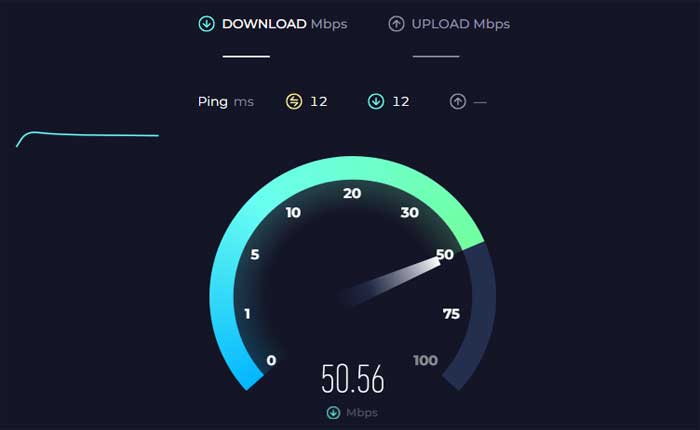
Asegúrese de que su dispositivo esté conectado a una conexión a Internet estable y confiable, ya sea a través de Wi-Fi o datos móviles.
Una mala conectividad a Internet puede provocar que las aplicaciones no funcionen correctamente o no se carguen correctamente.
Verifique su conexión a Internet visitando otras plataformas o sitios web en línea.
Si sospecha que su Internet tiene un problema, puede intentar conectarse a diferentes redes si están disponibles.
Si está utilizando WiFi, intente reiniciar su enrutador, esto puede resolver cualquier problema de conectividad.
Si está utilizando datos móviles, asegúrese de tener suficientes datos en su plan.
Verificar interrupciones del servicio:
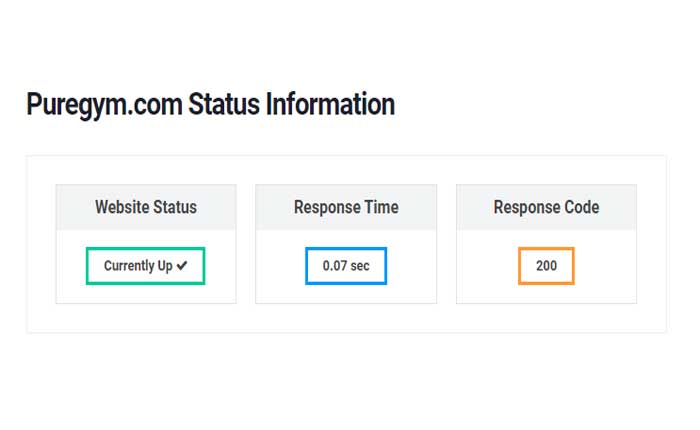
Ocasionalmente, PureGym puede experimentar problemas con el servidor o interrupciones del servicio que pueden afectar la funcionalidad de la aplicación.
Puede consultar el sitio web oficial de PureGym o los canales de redes sociales para ver cualquier anuncio o actualización sobre el estado del servicio.
Alternativamente, puede utilizar un sitio web de terceros que proporcione actualizaciones del servidor.
Si encuentra información sobre algún problema actual, es posible que deba esperar hasta que se solucione el problema.
Actualizar la aplicación PureGym:
Asegúrese de tener instalada la última versión de la aplicación PureGym en su dispositivo.
A veces, los errores y fallos se pueden solucionar simplemente actualizando la aplicación a la última versión disponible en la tienda de aplicaciones de su dispositivo.
Aquí sigue los pasos:
Para dispositivos Android:
- Abre el Tienda Google Play en tu dispositivo.
- Toque el ícono de menú (tres líneas horizontales) en la esquina superior izquierda.
- Seleccionar “Mis aplicaciones y juegos” desde el menú.
- Busca el Aplicación PureGym en la lista de aplicaciones instaladas.
- Si hay una actualización disponible, aparecerá aquí.
- Toque en el «Actualizar» junto a la aplicación PureGym para instalar la última versión.
Una vez que se complete la actualización, inicie la aplicación PureGym y verifique si el problema persiste.
Para dispositivos iOS:
- Abre el Tienda de aplicaciones en tu dispositivo.
- Toca el ícono de tu perfil en la esquina superior derecha.
- Desplácese hacia abajo hasta «Actualizaciones disponibles” sección.
- Si hay una actualización para el Aplicación PureGym está disponible, aparecerá listado aquí.
- Toque en el «Actualizar» botón junto a la aplicación PureGym para instalar la última versión
Una vez que se complete la actualización, inicie la aplicación PureGym y verifique si el problema persiste.
Borrar datos y caché de aplicaciones (Android):
Si la aplicación continúa experimentando problemas, puede intentar borrar el caché y los datos de la aplicación.
Nota esa eliminación de datos cerrará su sesión en la aplicación y restablecerá cualquier configuración personalizada.
Aquí cómo hacerlo:
- Navegue hasta la aplicación Configuración en su dispositivo Android.
- Dependiendo de su dispositivo, esta opción puede estar etiquetada como «Aplicaciones» «Aplicaciones» o «Gestor de aplicaciones.»
- Desplácese por la lista de aplicaciones instaladas hasta encontrar la Aplicación PureGym.
- Tócalo para abrir su configuración.
- Dentro de Aplicación PureGym configuración, debería ver una opción etiquetada «Almacenamiento» o “Almacenamiento y caché.«
- Toque esta opción.
- Toque en «Limpiar cache» y «Borrar datos» para eliminar los archivos temporales almacenados por la aplicación.
Después de borrar el caché o los datos, salga del menú de configuración y reinicie la aplicación PureGym.
En dispositivos iOS, puedes desinstalar y reinstalar la aplicación para lograr un efecto similar.
Reinstale la aplicación:
Si ninguno de los pasos anteriores funciona, puede intentar desinstalar y reinstalar la aplicación PureGym.
Reinstalar la aplicación a veces puede ayudar a resolver problemas persistentes, ya que garantiza que tendrá una copia nueva de la aplicación instalada en su dispositivo.
Aquí sigue los pasos:
En Android:
- Abre el Ajustes aplicación en su dispositivo.
- Desplácese hacia abajo y seleccione “Aplicaciones” o «Aplicaciones».
- Busque y toque el Aplicación PureGym de la lista de aplicaciones instaladas.
- Toque en “Desinstalar” y confirme la acción cuando se le solicite.
- Abre el Tienda Google Play.
- Utilice la función de búsqueda para encontrar elAplicación PureGym.
- Una vez que ubique la aplicación, tóquela para abrir su página de tienda.
- Toque en el «Instalar» para descargar e instalar la aplicación en su dispositivo.
- Espere a que se complete el proceso de instalación.
Después de reinstalar la aplicación, inicie sesión nuevamente si es necesario y vea si el problema persiste.
En iOS:
- Mantenga presionado el Aplicación PureGym en la pantalla de inicio hasta que comience a temblar.
- Toque en el “X” yocon en el ícono de la aplicación.
- Confirme la desinstalación cuando se le solicite.
- abre la manzana Tienda de aplicaciones.
- Utilice la función de búsqueda para encontrar el Aplicación PureGym.
- Una vez que ubique la aplicación, tóquela para abrir su página de tienda.
- Toque en el «Conseguir» para descargar e instalar la aplicación en su dispositivo.
- Espere a que se complete el proceso de instalación.
Después de reinstalar la aplicación, inicie sesión nuevamente si es necesario y vea si el problema persiste.
Póngase en contacto con el soporte de PureGym:
Si ninguno de los pasos anteriores resuelve el problema, es posible que deba comunicarse con el equipo de atención al cliente de PureGym para obtener más ayuda.
Es posible que puedan brindar consejos para la solución de problemas o abordar cualquier problema técnico subyacente que pueda estar afectando la funcionalidad de la aplicación.